Projekt hátralékainak és tábláinak beállítása az Azure Boardsban
Azure DevOps Services | Azure DevOps Server 2022 – Azure DevOps Server 2019
A legtöbb esetben a projekt létrehozása után megkezdheti a termék- és portfolió-hátralékok használatát. A rendszer létrehoz egy alapértelmezett csapatot a kapcsolódó hátralékokkal és táblákkal együtt. A teendőlista vagy a tábla használatával megkezdheti a munkaelemek hozzáadását a termék-hátralékhoz.
Előfordulhat azonban, hogy ellenőriznie kell, hogy megfelelően konfigurálta-e a hátralékokat és a táblákat. Ha hozzáadott egy csapatot, és használni szeretné a csapat hátralékait és tábláit, győződjön meg a konfigurációról. A projekt vagy a csapat konfigurációja idővel módosítható. Ezek a módosítások hatással lehetnek a hátralékon és a táblákon megjelenő munkaelemekre.
A csapathoz társított eszközök áttekintéséért tekintse meg a csoporteszközök kezelését és konfigurálását ismertető témakört.
Alapértelmezett teendőlista és fali munkaelemek
Az első dolog, amit meg kell értenie, hogy a termék hátraléka és a tábla olyan munkaelemeket jelenít meg, amelyek megfelelnek a következő feltételeknek:
- A munkaelem típusa a Követelmények kategóriához tartozik. A típusok a projekthez kiválasztott folyamattól függően eltérőek:
- Alapszintű : Probléma, hátralék neve=Problémák
- Agile: User Story, Backlog name=Stories
- Scrum: Product Backlog Item, Backlog name=Backlog items
- CMMI: Követelmény, hátralék neve=Követelmények
- A munkaelem területútvonala megegyezik a kijelölt csapat területútvonalainak egyikével
- A munkaelem iterációs útvonala a csapat alapértelmezett iterációs útvonala alatt található
Feljegyzés
Az alapszintű folyamat akkor érhető el, ha projektet ad hozzá az Azure DevOps Serviceshez vagy az Azure DevOps Server 2019 1. frissítéséhez. A korábbi helyszíni üzemelő példányok esetében válassza az Agile, Scrum vagy CMMI folyamatot.
Meghatározhatja a Követelmények kategóriához tartozó munkaelem-típusokat. Az elemek meghatározásához nyissa meg a termék-hátralékot , és ellenőrizze a termék-hátralék nevét.

Keresse meg a csapat területútvonalait és iterációs útvonalait. További információ: Területútvonalak definiálása, csapathoz való hozzárendelés és sprintútvonalak definiálása és csapat iterációk konfigurálása.
Alapértelmezett sprint hátralék és feladattábla munkaelemei
A sprint-hátralék és a feladattábla a csapat alapértelmezett teendőnaplójához és táblájához tartozó szűrőket alkalmazza a kiválasztott Iterációs útvonallal együtt.
Csak azokat az iterációs útvonalakat választhatja ki, amelyeket a csapat előre kiválasztott.
A sprint hátraléka csak a kijelölt futamhoz rendelt munkaelemeket jeleníti meg. A többi futamhoz rendelt gyermekfeladatok nem jelennek meg.
Munkaelemek, hátralékok és táblák ellenőrzőlistája
Ha nem látja a termék-hátralékban vagy a Kanban táblában várt munkaelemeket, végezze el az alábbi ellenőrzéseket:
Győződjön meg arról, hogy kiválasztotta a csapat hátralékát vagy az érdeklődési köröket. Ennek módjáról további információt az összetevők megnyitásához és megnyitásához a Zsengézők és a választók használata című témakörben talál.
Hozzon létre egy lekérdezést a hátralékelemekről, megadva a Követelmények kategóriához tartozó munkaelem-típusokat és a csapathoz társított terület elérési útját, például:
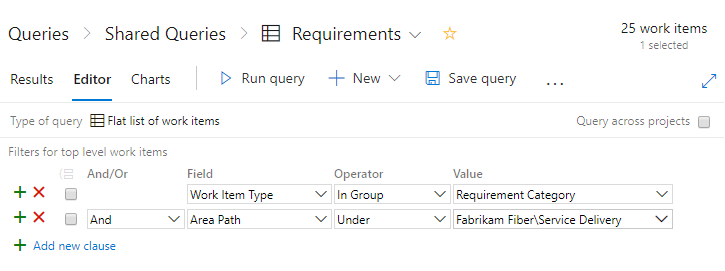
Adja hozzá az Állapot, a Terület elérési útja és az Iterációs útvonal mezőket az oszlopbeállításokhoz.
Ellenőrizze a lekérdezés eredményeit, és hogy a hátralékban megjeleníteni kívánt munkaelemek értékei megfelelnek-e az alábbi feltételeknek:
- A terület elérési útja a csapat területútvonala(i) közé tartozik
- Az iterációs útvonal a csapat alapértelmezett iterációs útvonalához tartozik
- Az állapot nincs bezárva, befejezve, kész vagy eltávolítva.
Feljegyzés
Szűrheti a termékhátrelményt is, hogy megjelenítse vagy elrejtse a folyamatban lévő állapotú kategóriában lévő munkaelemeket, amelyek aktív, feloldott, véglegesített, munkafolyamat-állapotnak megfelelőek.
Hibák hozzáadása a hátralékokhoz és a táblákhoz
Az alapszintű folyamat kivételével minden csapat kezeli a hibák nyomon követésének módját. A Követelmények kategóriában nyomon követheti a hibákat, mert megjelennek a Hátralék és a Kanban táblán vagy a Feladatok kategóriában. Megjelenhetnek a Feladattáblán vagy a Hibák kategóriában is, ahol nem jelennek meg sem a hátralékokon, sem a táblákon.
Feljegyzés
A hiba típusú munkaelem-típusok nem érhetők el az alapszintű folyamattal. Az alapszintű folyamat problémákként követi nyomon a hibákat, és akkor érhető el, ha új projektet hoz létre az Azure DevOps Servicesből vagy az Azure DevOps Server 2019.1 vagy újabb verzióiból.
Ha azt szeretné, hogy a hibák megjelenjenek a hátralékon és a táblán, válassza a Hibák kezelése követelményeket.
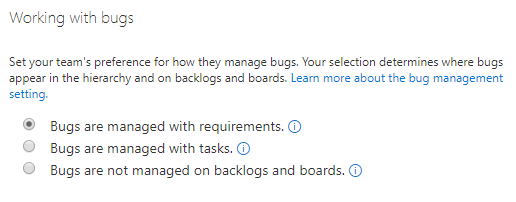
További információ: Hibák megjelenítése hátralékokon és táblákon.
A Kanban-tábla konfigurációjának javítása
Ha a Kanban-tábla megnyitásakor a következő hibaüzenet jelenik meg, ki kell javítania a konfigurációt. A hiba fő oka az, hogy a Követelmények kategóriához hozzáadott munkaelem-típusok munkafolyamat-állapotai nincsenek leképezve az oszlopra.
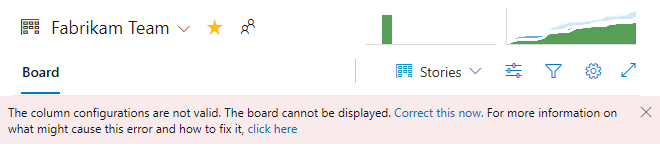
A Gépház párbeszédpanel megnyitásához válassza a Korrektúra lehetőséget. A munkafolyamat-állapotok leképezéséhez tekintse meg az Oszlopok hozzáadása a Kanban táblához című témakört, és frissítse a Kanban oszlop-állapot leképezéseit.
A Kanban-tábla ellenőrzőlistájának elemeinek testreszabása
Az ellenőrzőlisták kiválóan alkalmasak olyan munkaelemek létrehozására, amelyek automatikusan csatolva vannak egy szülő-gyermek kapcsolattal egy másik, Kanban-táblán lévő munkaelemhez. Az ellenőrzőlistaként felvehető munkaelem-típusokat testre szabhatja a Tábla Gépház megnyitásával, a Széljegyzetek kiválasztásával, valamint a táblán megjeleníteni kívánt munkaelem-típusok engedélyezésével. További információ: Kártyák testreszabása.
Itt például úgy döntöttünk, hogy a feladatokkal együtt nyomon követjük a hibákat, és engedélyezzük, hogy a Tevékenység, a Hiba, a GitHub-objektumok és a tesztek megjelenjenek az ellenőrzőlistákon.
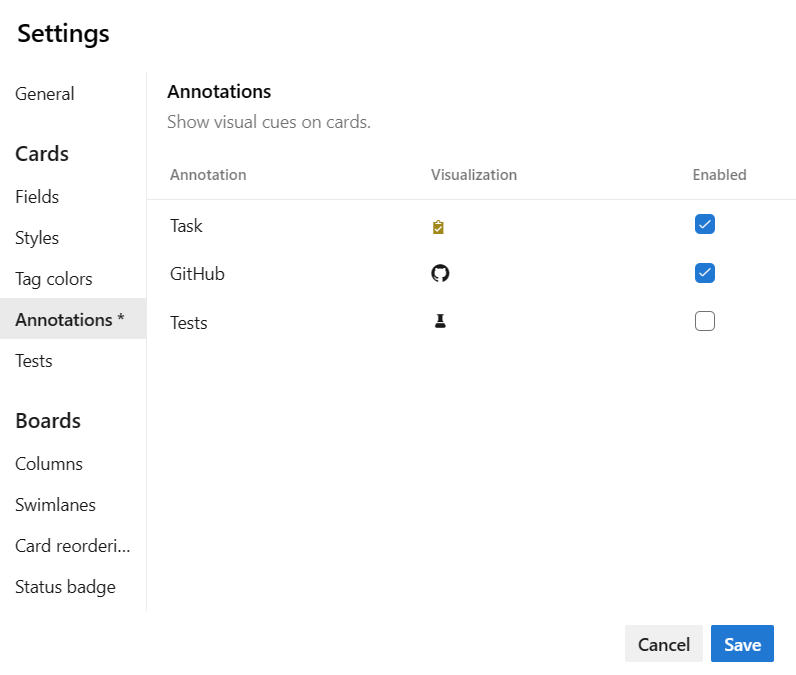
Feljegyzés
A GitHub-széljegyzetekhez az Azure DevOps Server 2019 1-es vagy újabb verziójára van szükség.
Az ellenőrzőlistákról az alábbi cikkekben olvashat bővebben:
Egyéb munkaelemtípusok hozzáadása a Kanban tábla ellenőrzőlistájához
Ha a cikk későbbi részében az Egyéni munkaelemtípusok hozzáadása a feladattáblához című cikkben leírtak szerint hozzáadott munkaelem-típusokat a tevékenységkategóriához, kiválaszthatja, hogy ezek a típusok megjelennek-e a termék Kanban táblájának ellenőrzőlistájában. Ehhez nyissa meg a Tábla Gépház, válassza a Széljegyzetek lehetőséget, és engedélyezze a táblán megjeleníteni kívánt munkaelem-típusokat. Legfeljebb öt széljegyzetet engedélyezhet. További információ: Kártyák testreszabása.
Itt például úgy döntöttünk, hogy a feladatokkal együtt nyomon követjük a hibákat, és engedélyezzük a Probléma, a Jegy, a Feladat és a Hiba lehetőséget. Az ellenőrzőlistákról további információt a Tevékenységek vagy gyermekelemek hozzáadása ellenőrzőlistaként, valamint a Beágyazott tesztek hozzáadása, futtatása és frissítése című témakörben talál.
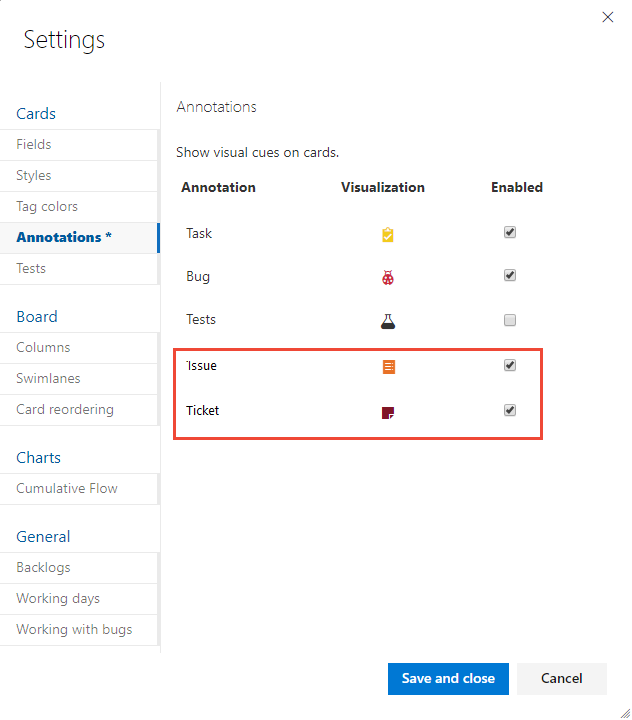
Hátralékszintek elrejtése vagy megjelenítése
A csapat dönthet úgy is, hogy elrejt vagy megjelenít egy vagy több hátralékszintet. A szolgáltatáscsapatok gyakran kezelik a hátralékelemeket, míg a felügyeleti csapatok a funkciókat és eposzokat kezelik. Ebben az esetben engedélyezheti vagy letilthatja a hátralékszintet.
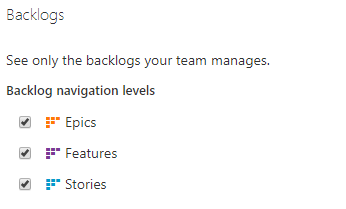
További információ: A csapathoz tartozó hátralék navigációs szintjeinek kiválasztása.
Egyéni munkaelem-típusok hozzáadása a hátralékokhoz és a portfólió-hátralékszintekhez
Ha különböző munkaelem-típusokat szeretne nyomon követni a termék-hátralékon, ezt egyéni munkaelem-típusok hozzáadásával és egy adott teendőlistaszinthez való hozzáadásával teheti meg.
Egyéni munkaelem-típusokat is hozzáadhat, és hozzáadhatja őket a portfólió-hátralékokhoz. Legfeljebb öt portfolió-hátralékot adhat hozzá.
Itt például kezdeményezéseket, negyedik és ötödik szintű munkaelemtípusokat adtunk hozzá öt szintű portfolió-hátralék támogatásához. Hozzáadtunk egy ticket nevű egyéni munkaelem-típust is, és hozzáadtuk a termék-hátralékhoz.
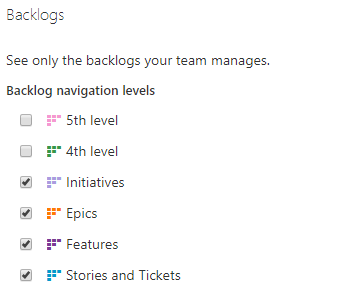
További információkat találhat az alábbi forrásokban:
Öröklési folyamat modellje:
- Munkaelemtípusok hozzáadása és kezelése (örökölt folyamat)
- A hátralékok vagy táblák testreszabása (örökölt folyamat)
- Öröklési folyamat testreszabása
Helyszíni XML-folyamatmodell:
Egyéni munkaelem-típusok hozzáadása a feladattáblához
Ha egyéni munkaelem-típusokat szeretne hozzáadni a sprint feladattáblához, kövesse a következő lépéseket a projekt által használt folyamatmodell alapján.
Feljegyzés
Engedélyezheti, hogy az iterációs hátralékhoz hozzáadott munkaelem-típusok ellenőrzőlistaként jelenjenek meg a termék Kanban tábláján. Ennek módjáról a cikkben korábban megadott Kanban-tábla ellenőrzőlista elemeinek testreszabása című témakörben olvashat.
Egyéni munkaelemek nyomon követése az örökölt folyamatmodellel
Ha például nyomon szeretne követni egy egyéni munkaelem-típust, a Jegyeket, valamint a Feladatokat és a Hibákat, akkor a következő feladatokat kell elvégeznie:
Adja meg a Ticket egyéni munkaelemtípusát. Lásd: Munkaelemtípusok hozzáadása és kezelése.
Adja hozzá a Jegy munkaelemtípusokat az iterációs teendőlistához. További információ: A folyamathoz tartozó hátralékok vagy táblák testreszabása.
Meglévő és egyéni munkaelemtípusok hozzáadása a helyszíni XML-folyamatmodellel
A helyszíni XML-folyamatmodellt a munkakövetés testreszabására használó helyszíni üzemelő példányok esetében meglévő és egyéni munkaelem-típusokat adhat hozzá a sprint feladattáblákhoz. Ha például nyomon szeretné követni a problémákat (vagy a Scrum-folyamat akadályait), valamint egy egyéni munkaelemtípust, a Jegyeket, valamint a Feladatokat és hibákat, a következő feladatokat hajthatja végre:
Adja meg a Ticket egyéni munkaelemtípusát. Lásd: Munkaelem-típus hozzáadása vagy módosítása.
Adja hozzá a Probléma és jegy munkaelemtípusokat a Tevékenységkategóriához a Kategóriák XML-fájl módosításával. További információ: Categories XML element reference.
Itt például hozzáadjuk a Probléma és a Jegy lehetőséget a tevékenységkategóriához.
<CATEGORY name="Task Category" refname="Microsoft.TaskCategory"> <DEFAULTWORKITEMTYPE name="Task" /> <WORKITEMTYPE name="Issue" / <WORKITEMTYPE name="Ticket" / </CATEGORY>Győződjön meg arról, hogy a Probléma és a Jegy munkafolyamat állapota kategóriaállapotra van leképezve. Szükség szerint módosítsa a ProcessConfiguration XML-fájlt, hogy problémákat és jegyeket adjon hozzá a
TaskBacklogszakaszhoz.Itt például az Új, az Aktív és a Zárt állapot van leképezve a Tevékenység kategóriához.
<TaskBacklog category="Microsoft.TaskCategory" pluralName="Tasks" singularName="Task" workItemCountLimit="1000"> <States> <State value="New" type="Proposed" /> <State value="Active" type="InProgress" /> <State value="Closed" type="Complete" /> </States> . . . </TaskBacklog>A módosítások ellenőrzéséhez nyisson meg egy Sprint-hátralékot, és győződjön meg arról, hogy ugyanúgy adhat hozzá hibát vagy jegyet, mint egy feladatot. Lásd: Tevékenységek hozzáadása.
Egyéb tényezők, amelyek hatással lehetnek a hátralékban és a táblákban lévő munkaelemekre
Az alábbi beállítások befolyásolhatják a hátralékokban és a táblákban megjelenő munkaelemek típusát és számát.
A Kanban-táblában előfordulhat, hogy az újonnan hozzáadott munkaelemek nem jelennek meg, ha azokat a termék-hátralék alatt rangsorolják. Ha a További elemek megjelenítése lehetőséget választja, a tábla több munkaelemet frissíthet és jeleníthet meg.
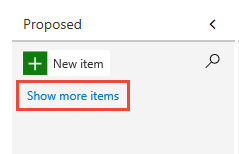
Ha ugyanahhoz a kategóriához tartozó beágyazott munkaelemekkel rendelkezik, csak levélcsomópontok jelenhetnek meg a Kanban táblában (A TFS 2018.1 és korábbi verziók esetében). Ezért azt javasoljuk, hogy ne ágyazz be azonos munkaelemtípusú vagy ugyanabba a kategóriába tartozó munkaelemeket. További információ: Az átrendezéssel és a beágyazással kapcsolatos problémák elhárítása, a hátralékok és a táblák hierarchikus (beágyazott) elemeinek megjelenítése.
Ha kikapcsolta a Folyamatban nézetet, akkor azok a munkaelemek, amelyekben a munka elkezdődött, nem jelennek meg a hátraléklistában.
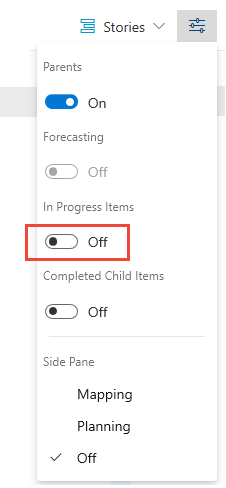
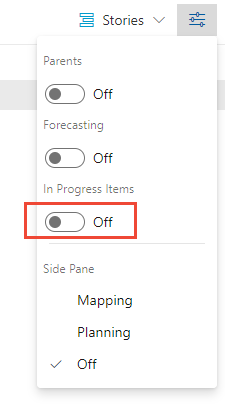
A munkaelemek abban a prioritási sorrendben jelennek meg, amelyben hozzáadják vagy áthelyezik őket. Ezt a sorrendet vagy sorrendet a Stack Rank (Alapszintű, Agilis és CMMI-folyamatok) vagy a Hátralék prioritása (Scrum) mező kezeli. További információkért tekintse meg a Hátralékok, a portfóliók és az Agilis projektkezelés Verem rangsorolása című szakaszát.
Minden hátralék legfeljebb 999 munkaelemet jeleníthet meg. Ha a hátralék túllépi ezt a korlátot, érdemes lehet felvenni egy csapatot, és áthelyezni néhány munkaelemet a másik csapat teendőnaplójához.
A sprint hátralékai csak azokat a munkaelemeket jelenítik meg, amelyek megfelelnek a csapat területútvonalának és a futamhoz definiált iterációs útvonalnak .
Öröklési folyamatmodell: Ha egy rendszergazda letilt vagy töröl egy munkaelemtípust, az nem jelenik meg a hátralékokon és a táblákon.
Helyszíni XML-folyamatmodell: Ha egy rendszergazda töröl vagy megsemmisít egy munkaelemtípust, az nem jelenik meg a hátralékokon és a táblákon.
Kapcsolódó cikkek
Visszajelzés
Hamarosan elérhető: 2024-ben fokozatosan kivezetjük a GitHub-problémákat a tartalom visszajelzési mechanizmusaként, és lecseréljük egy új visszajelzési rendszerre. További információ: https://aka.ms/ContentUserFeedback.
Visszajelzés küldése és megtekintése a következőhöz: